Il presente documento descrive le metriche relative alle quote delle API regionali e il limite per ogni metrica. Inoltre, descrive come aggiornare le dashboard, le policy di avviso e le query di Cloud Monitoring per utilizzare le metriche regionali.
Metriche delle quote per le API regionali
È stata eseguita la migrazione delle API regionali di Compute Engine che utilizzavano le metriche globali relative alle quote in modo che utilizzino le metriche regionali. Le API globali continuano a utilizzare i limiti di quota e le metriche globali. Consulta la sezione Limiti di frequenza delle richieste API per le metriche globali.
Per ulteriori informazioni sui metodi che utilizzano le metriche regionali e sui limiti, consulta Limiti di frequenza delle richieste API per le metriche regionali.
La tabella seguente elenca tutte le metriche di cui viene eseguita la migrazione dalle metriche globali relative alle quote delle API a quelle regionali:
| Metrica relativa alla quota delle API globali | Metrica relativa alla quota delle API regionali |
|---|---|
compute.googleapis.com/default |
compute.googleapis.com/default_per_region |
compute.googleapis.com/read_requests |
compute.googleapis.com/read_requests_per_region |
compute.googleapis.com/list_requests |
compute.googleapis.com/list_requests_per_region |
compute.googleapis.com/operation_read_requests |
compute.googleapis.com/operation_read_requests_per_region |
compute.googleapis.com/heavy_weight_read_requests |
compute.googleapis.com/heavy_weight_read_requests_per_region |
compute.googleapis.com/heavy_weight_write_requests |
compute.googleapis.com/heavy_weight_write_requests_per_region |
compute.googleapis.com/global_resource_write_requests |
compute.googleapis.com/global_resource_write_requests_per_region |
Le seguenti metriche non hanno API globali. Se fai riferimento a queste metriche nelle dashboard, negli avvisi o nelle query di Cloud Monitoring, devi eseguirne la migrazione alle metriche regionali corrispondenti.
| Metrica relativa alla quota delle API globali | Metrica relativa alla quota delle API regionali |
|---|---|
compute.googleapis.com/simulate_maintenance_event_requests |
compute.googleapis.com/simulate_maintenance_event_requests_per_region |
compute.googleapis.com/instance_list_referrers_requests |
compute.googleapis.com/instance_list_referrers_requests_per_region |
compute.googleapis.com/get_serial_port_output_requests |
compute.googleapis.com/get_serial_port_output_requests_per_region |
compute.googleapis.com/network_endpoint_write_requests |
compute.googleapis.com/network_endpoint_write_requests_per_region |
compute.googleapis.com/network_endpoint_list_requests |
compute.googleapis.com/network_endpoint_list_requests_per_region |
Le seguenti metriche non hanno API regionali o di zona. Pertanto, non sono necessarie modifiche per effettuare la migrazione delle quote delle API regionali.
compute.googleapis.com/project_set_common_instance_metadata_requestscompute.googleapis.com/license_insert_requests
Esegui la migrazione delle metriche di Cloud Monitoring
Quando esegui la migrazione dalle metriche relative alle quote delle API esistenti a quelle relative alle quote delle API regionali, per utilizzare le metriche regionali devi aggiornare manualmente le dashboard, gli avvisi e le query di Cloud Monitoring.
Aggiorna la dashboard di Cloud Monitoring per utilizzare le metriche a livello di regione
Per aggiornare una dashboard di Cloud Monitoring che monitora una metrica relativa alla quota dell'API globale in una metrica regionale:
- Nella console Google Cloud , seleziona Monitoraggio.
- Nel riquadro di navigazione, seleziona Dashboard.
- Seleziona la dashboard che desideri modificare per utilizzare una metrica regionale.
- Fai clic su Modifica dashboard.
Modifica il filtro corrispondente alla metrica di cui vuoi eseguire la migrazione:
- Nel campo Filtro, seleziona
quota_metric. - Nel campo Comparatore, seleziona
=~. Nel campo Valore, specifica il nome della metrica per la quota dell'API regionale. Ad esempio, il filtro
quota_metric =~ compute.googleapis.com/read_requests.*utilizza un'espressione regolare per trovare corrispondenze in tutti i dati delle serie temporali che utilizzano la metrica di quotacompute.googleapis.com/read_requests.*.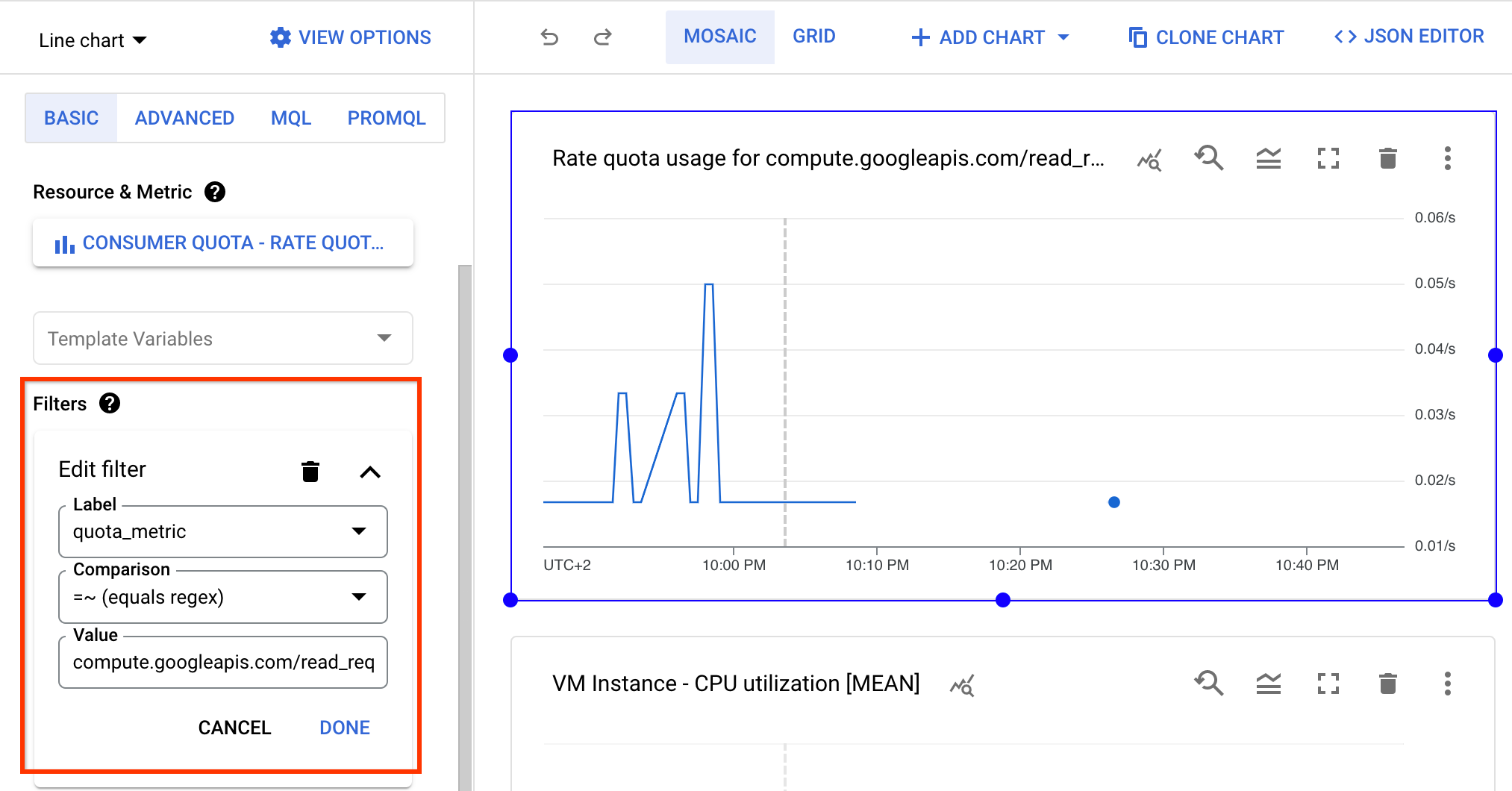
Per ulteriori informazioni sulle metriche, consulta Limiti di frequenza delle API per le metriche regionali.
Fai clic su Fine per salvare le modifiche.
(Facoltativo) Per visualizzare l'utilizzo delle quote per regione, espandi l'intestazione Valori raggruppati e seleziona
locationnel campo Raggruppa per.
- Nel campo Filtro, seleziona
Fai clic su Chiudi editor.
Aggiorna le policy di avviso di Cloud Monitoring per utilizzare le metriche relative alle quote API regionali
Per trasformare una policy di avviso che monitora una metrica relativa alla quota dell'API globale in una metrica regionale, segui questi passaggi:
- Nella console Google Cloud , seleziona Monitoraggio.
- Nel riquadro di navigazione, seleziona Avvisi. La pagina Avvisi mostra riquadri che riportano informazioni di riepilogo, incidenti e policy di avviso.
- Fai clic sulla policy di avviso che vuoi modificare per utilizzare una metrica regionale.
- Fai clic su Modifica per modificare le policy.
Modifica il filtro corrispondente alla metrica di cui vuoi eseguire la migrazione:
- Nel campo Filtro, seleziona
quota_metric. - Nel campo Comparatore, seleziona
=~. Nel campo Valore, specifica il nome della metrica per la quota dell'API regionale. Ad esempio, il filtro
quota_metric =~ compute.googleapis.com/read_requests.*utilizza un'espressione regolare per trovare corrispondenze in tutti i dati delle serie temporali che utilizzano la metrica di quotacompute.googleapis.com/read_requests.*.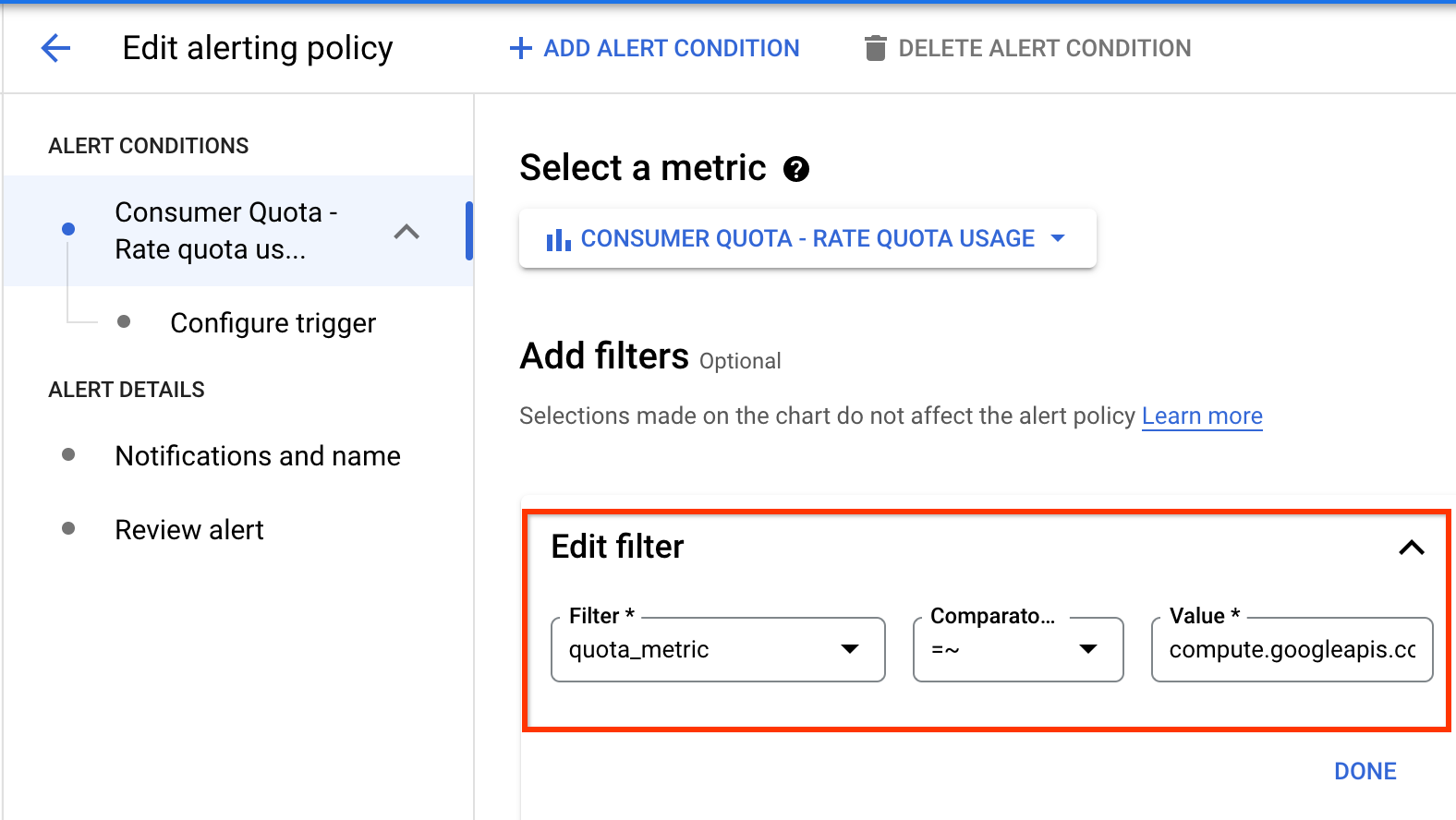
Per ulteriori informazioni sulle metriche, consulta Limiti di frequenza delle API per le metriche regionali.
Fai clic su Fine per salvare le modifiche nel filtro.
(Facoltativo) Per creare avvisi per ogni regione per la metrica regionale, espandi l'intestazione Tutte le serie temporali e seleziona
locationnel campo Raggruppa per serie temporali.
- Nel campo Filtro, seleziona
Fai clic su Salva policy.
Aggiorna le query di Cloud Monitoring per utilizzare le metriche delle quote a livello di regione
Per modificare la metrica di quota in una criterio di avviso basata su PromQL o in un grafico di una dashboard, utilizza l'editor di codice e modifica il filtro della query. Consulta Utilizzo dell'editor di codice per PromQL.
Apri l'editor di codice e modifica la query come mostrato nell'esempio seguente:
rate({
"__name__"="serviceruntime.googleapis.com/quota/rate/net_usage",
"monitored_resource"="consumer_quota",
"quota_metric"=~"compute.googleapis.com/read_requests.*"
}[${__interval}])
Facoltativamente, puoi raggruppare i risultati in base a una località utilizzando l'operazione
sum by:
sum by (location) (
rate({
"__name__"="serviceruntime.googleapis.com/quota/rate/net_usage",
"monitored_resource"="consumer_quota",
"quota_metric"=~"compute.googleapis.com/read_requests.*"
}[${__interval}])
)

